笔记本电脑微信怎么截屏
更新时间:2024-04-29 08:41:03作者:yang
在日常使用笔记本电脑时,我们经常会遇到需要截屏的情况,而在使用微信的过程中也可能需要进行截屏操作,笔记本电脑上的微信如何进行截屏呢?在电脑版微信中,截屏操作步骤并不复杂,只需按下特定的快捷键即可完成。接下来我们就来详细了解一下笔记本电脑上微信的截屏操作步骤。
方法如下:
1.打开我们电脑上的屏幕键盘,或者我们可以根据自己的键盘找到alt+a。
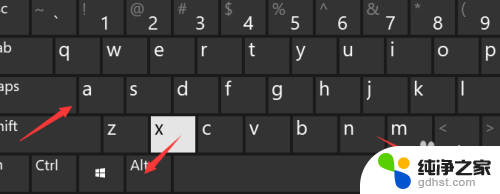
2.找到之后我们只需要登录我们的微信,成功登录之后我们按下截屏。
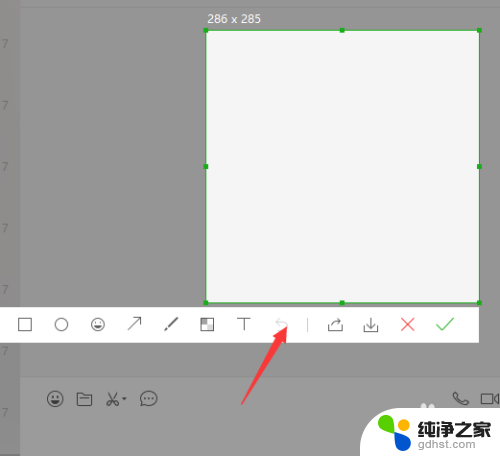
3.这个时候就可以截取到屏幕了,截取成功之后我们点击下面的粘贴就可以粘贴到我们的电脑微信上了。
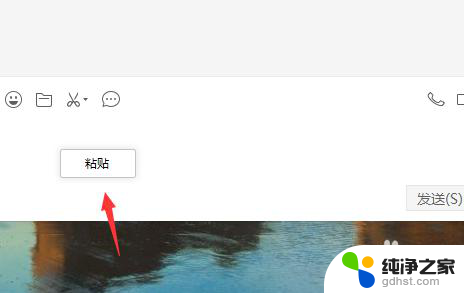
4.如果是想更改这个截屏的话可以点击右上角的一个设置。
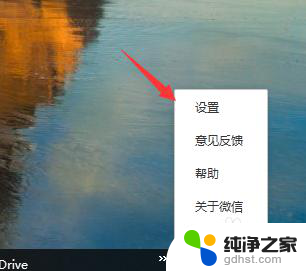
5.在设置下找到快捷键设置。
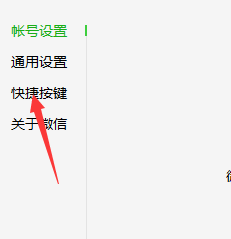
6.在快捷键设置的地方我们找到下面的一个alt+a,然后切换下即可。

以上就是笔记本电脑微信如何截屏的全部内容,如果有任何不清楚的地方,您可以参考小编提供的步骤进行操作,希望对大家有所帮助。
- 上一篇: 家中网络显示已连接不可上网
- 下一篇: 谷歌兼容模式怎么打开
笔记本电脑微信怎么截屏相关教程
-
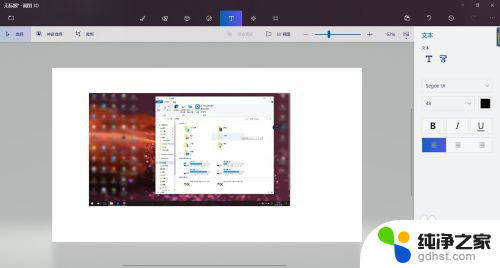 笔记本电脑如何截屏截图
笔记本电脑如何截屏截图2024-08-23
-
 笔记本电脑怎么区域截屏
笔记本电脑怎么区域截屏2024-08-28
-
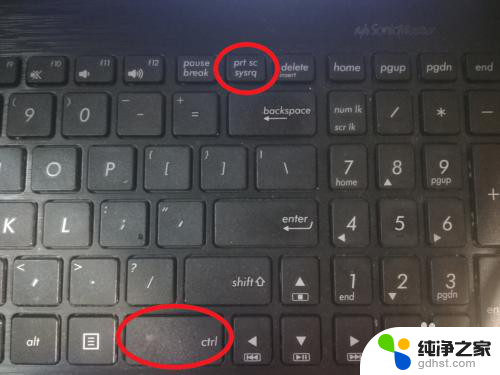 如何笔记本电脑截屏
如何笔记本电脑截屏2024-01-01
-
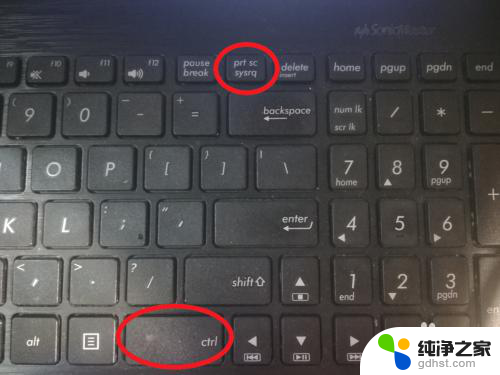 笔记本电脑截屏的方法
笔记本电脑截屏的方法2023-12-08
电脑教程推荐